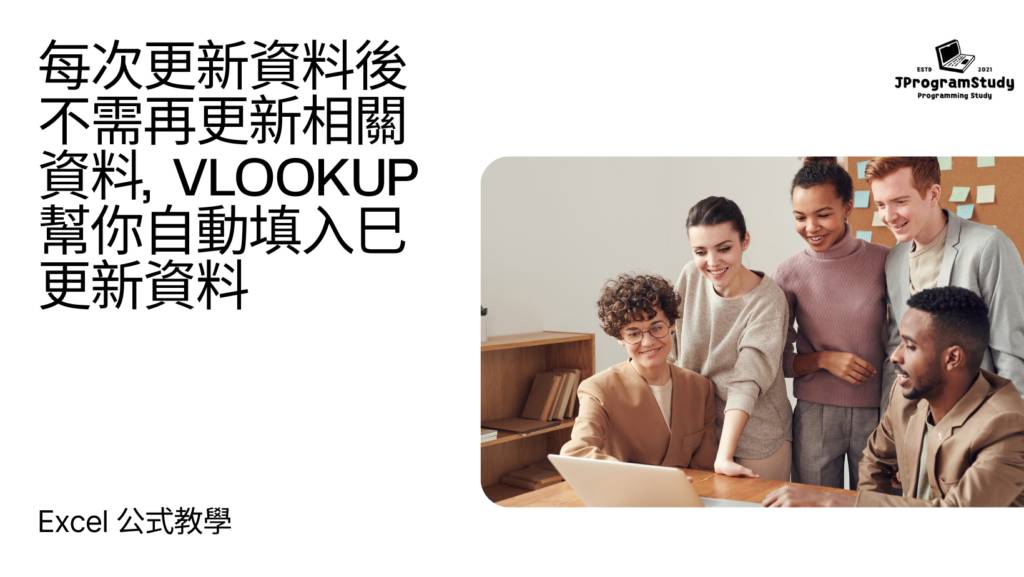
Excel 公式教學 – 每當更新資料後後, 在其他資料表的相關資料也需要更新, 馬一不小心, 忘記更新當中的一兩個, 就造成遺漏了.
今次我們會介紹VLOOPKUP這個函數, 只需設定一次, 日後就會幫你自動填入巳更新資料。
首先, 先看看公式
公式:= VLOOKUP(打算查閱的值, 原始資料表的儲存格範圍, 範圍中打算回傳的搜索結果的欄號, 完全相同(1) 或大約符合(0)或可以不填入)
看過公式後, 就看例子了
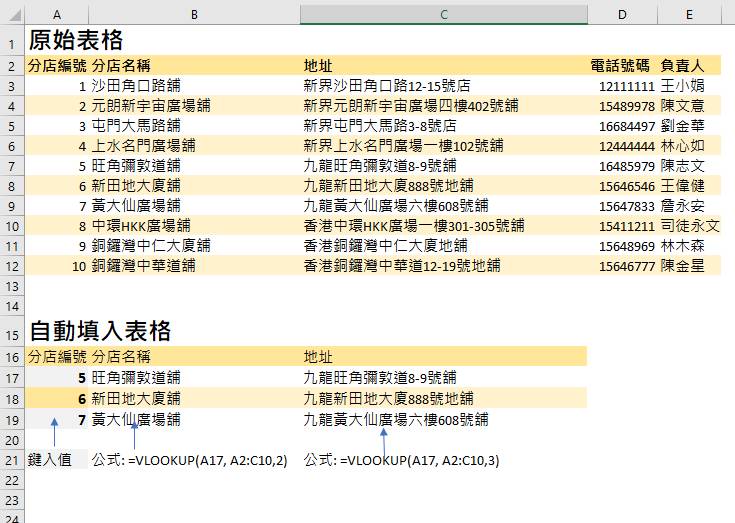
公式: VLOOKUP(A17, A2:C10, 2)
打算查閱的值: A17, 即分店編號 (在自動填入表格中)
原始資料表的儲存格範圍: A2: C10 (即在原始表格中的行: 分店編號至地址)
範圍中打算回傳的搜索結果的欄號: 2 (即分店名稱的一行) (PS: 1昰第一行 – 分店編號, 2是第二行 – 分店名稱, 3是第三行 – 地址)
有需要時, 只要在原始表格中, 更改相關儲存格範圍的值, 就會自動更新了.
例如把C9由原本的”九龍黃大仙廣場六樓608號舖”改至”九龍九龍灣廣場四樓411號舖”
設定VLOOKUP的存儲格(即C19格)就會自動更了

另外的用法:
如果把位於自動填入表格中的分店編號更改, 分店名稱, 地址也會對應原始表格中的分店編號, 用原始表格的資料的分店名稱, 地址填入.
如我們改A19格(分店編號), 由7改為1.
B19 (分店名稱), C19(地址)也會依原始表格而變.
B19 (分店名稱 – 由”黃大仙廣場舖”改至”沙田角口路舖”)
C19 (地址 – 由”九龍黃大仙廣場六樓608號舖”改至”新界沙田角口路12-15號店”)
